Cách khắc phục lỗi gõ tiếng Việt trên MacBook hiệu quả

Nếu bạn đang bực mình vì lỗi gõ tiếng Việt trên MacBook khiến văn bản toàn bị sai dấu hoặc không thể gõ được chữ có dấu thì đừng lo bài viết này sẽ hướng dẫn bạn cách khắc phục!
Trong bài viết này, bạn sẽ được hướng dẫn cách khắc phục lỗi gõ tiếng Việt trên MacBook nhanh chóng giúp việc nhập tiếng Việt trên macOS trở lại bình thường.

Những dấu hiệu gặp phải khi gặp lỗi gõ tiếng Việt trên MacBook
Khi MacBook gặp lỗi gõ tiếng Việt, bạn có thể dễ dàng nhận ra qua các biểu hiện sau:
- Chữ bị mất hoặc biến dạng: Sau khi nhấn phím cách, chữ cái đầu hoặc cả từ có thể biến mất, buộc bạn phải gõ lại.
- Sai dấu hoặc dấu nhảy loạn: Dấu thanh hiển thị không đúng vị trí, khiến chữ trông sai chính tả hoặc khó đọc.
- Tự chuyển ngôn ngữ: Hệ thống tự động đổi sang tiếng Anh dù bạn đã bật bộ gõ tiếng Việt.
- Ký tự bị lặp hoặc nhảy loạn: Khi gõ, một ký tự có thể xuất hiện nhiều lần liên tiếp như “aaaa” hoặc bị thay thế bằng ký tự khác.
- Bàn phím phản hồi chậm hoặc kém chính xác: Cảm giác gõ bị trễ, ký tự không hiện đúng theo thao tác.

Nguyên nhân gây lỗi gõ tiếng Việt trên MacBook
Dưới đây là những lý do phổ biến khiến MacBook gặp lỗi khi gõ tiếng Việt:
- Quên thêm nguồn nhập tiếng Việt: Nhiều người dùng chưa thêm “Vietnamese” trong phần Input Source, khiến máy tự chuyển về bàn phím tiếng Anh.
- Hệ điều hành lỗi thời: Các phiên bản macOS cũ có thể chưa được tối ưu cho bộ gõ tiếng Việt dẫn đến lỗi gõ dấu hoặc sai ký tự.
- Phần mềm xung đột: Nếu bạn cài thêm bộ gõ khác như EVKey hoặc GoTiengViet nhưng không cập nhật phiên bản mới nhất, chúng có thể gây lỗi khi chạy song song với bộ gõ mặc định.
- Phần cứng bàn phím gặp vấn đề: Bàn phím bị dính nước, kẹt phím hoặc chập mạch nhẹ cũng có thể gây ra hiện tượng loạn ký tự, nhảy chữ.
- Cấu hình hệ thống bị lỗi: Sau khi cài lại macOS hoặc thay đổi cài đặt bàn phím, một số quyền truy cập có thể bị sai, khiến bộ gõ tiếng Việt hoạt động không đúng.

Mời bạn xem qua những mẫu MacBook đang được quan tâm nhất tại CellphoneS trong danh sách dưới đây!
[Product_Listing categoryid="5" propertyid="" customlink="https://cellphones.com.vn/laptop/mac.html" title="Danh sách MacBook đang được quan tâm nhiều tại CellphoneS"]
Cách khắc phục lỗi gõ tiếng Việt trên MacBook đơn giản
Dưới đây là một số cách đơn giản nhất để bạn tự sửa lỗi mà không cần mang máy đến trung tâm bảo hành.
Khởi động lại máy tính
Khi gặp lỗi gõ tiếng Việt, khởi động lại MacBook là việc đầu tiên bạn nên thử. Cách này giúp hệ thống làm mới bộ nhớ tạm, đóng các tiến trình bị lỗi và khởi động lại sạch sẽ hơn.
Bước 1: Mở menu Apple
- Trước hết, hãy nhấn vào biểu tượng Apple ở góc trên bên trái màn hình. Tiếp theo, bạn chọn “Khởi động lại…” (Restart) trong danh sách hiện ra.
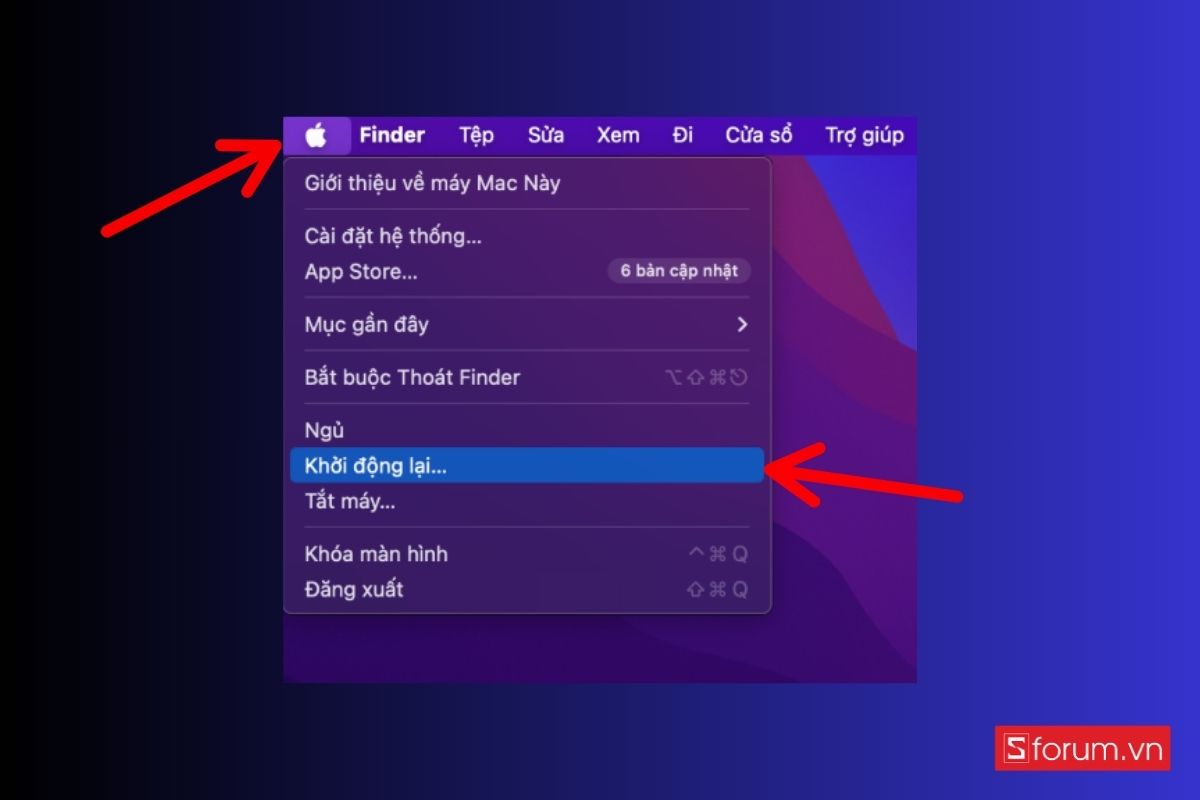
Bước 2: Xác nhận khởi động lại
- Nếu có thông báo hỏi xác nhận, hãy nhấn “Khởi động lại” thêm một lần nữa. Sau khi xác nhận, MacBook sẽ tự động tắt và bật lại. Bạn chỉ cần đợi vài phút để máy khởi động xong rồi thử lại việc gõ tiếng Việt.
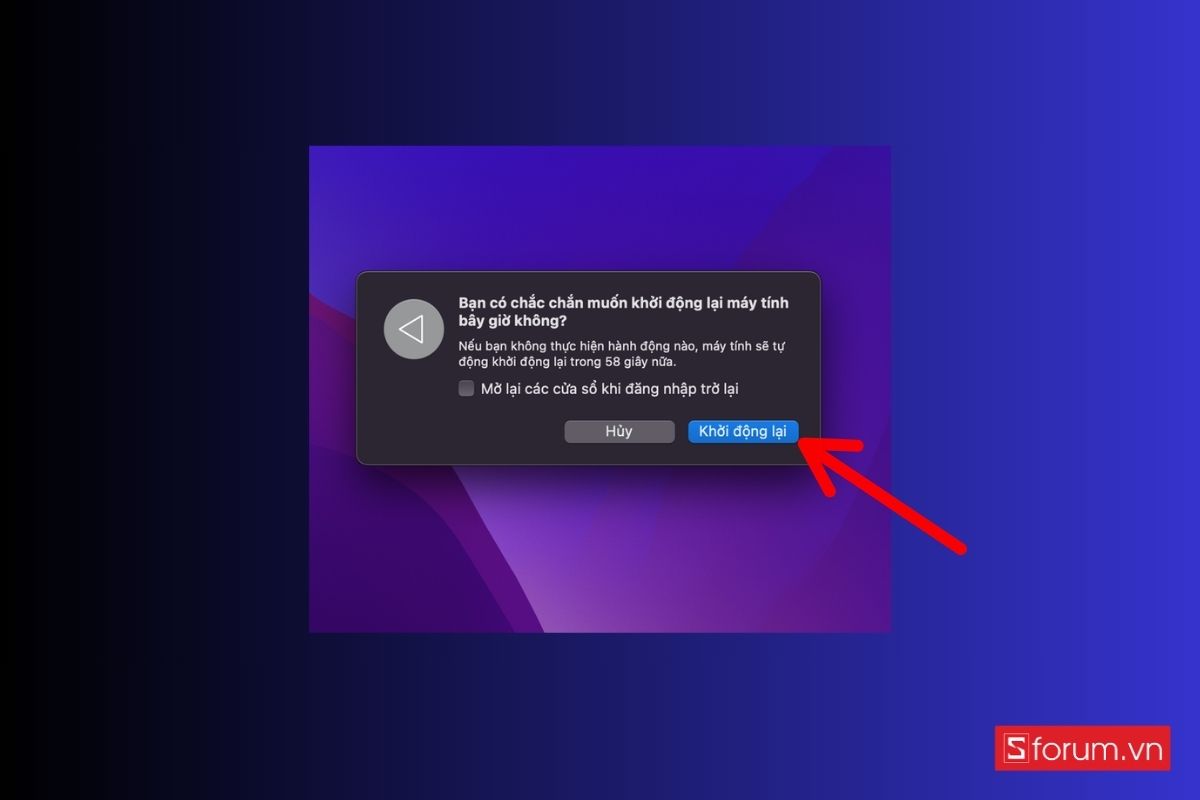
Kiểm tra lại bộ gõ tiếng Việt trên MacBook
Nếu sau khi khởi động lại mà bạn vẫn không gõ được tiếng Việt, có thể bộ gõ chưa được thiết lập đúng trong phần Cài đặt. Dưới đây là hướng dẫn chi tiết từng bước để bạn kiểm tra và thêm lại bộ gõ tiếng Việt trên MacBook:
Bước 1: Mở Cài đặt hệ thống
- Trước hết, hãy nhấn vào biểu tượng Apple ở góc trên bên trái màn hình. Sau đó chọn System Settings để mở phần cài đặt của máy.
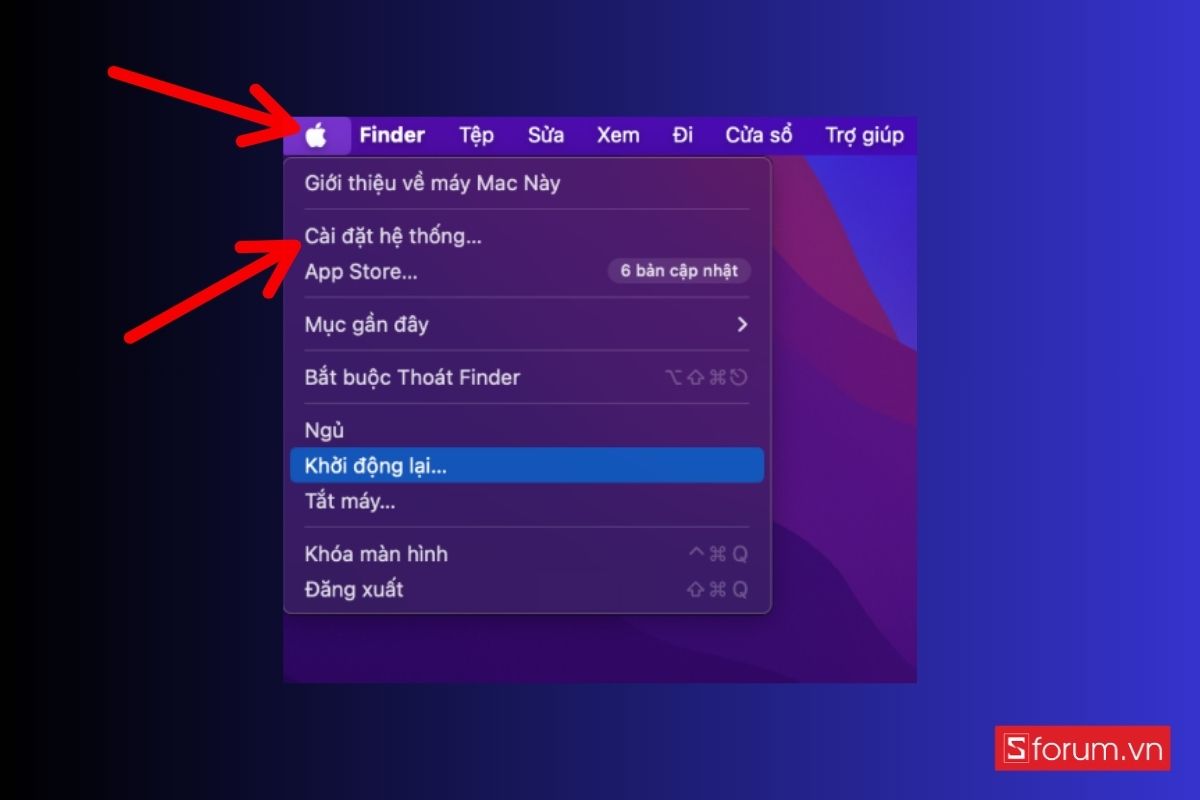
Bước 2: Truy cập vào phần Keyboard
- Trong danh sách các mục ở thanh bên trái, bạn tìm và chọn Keyboard.
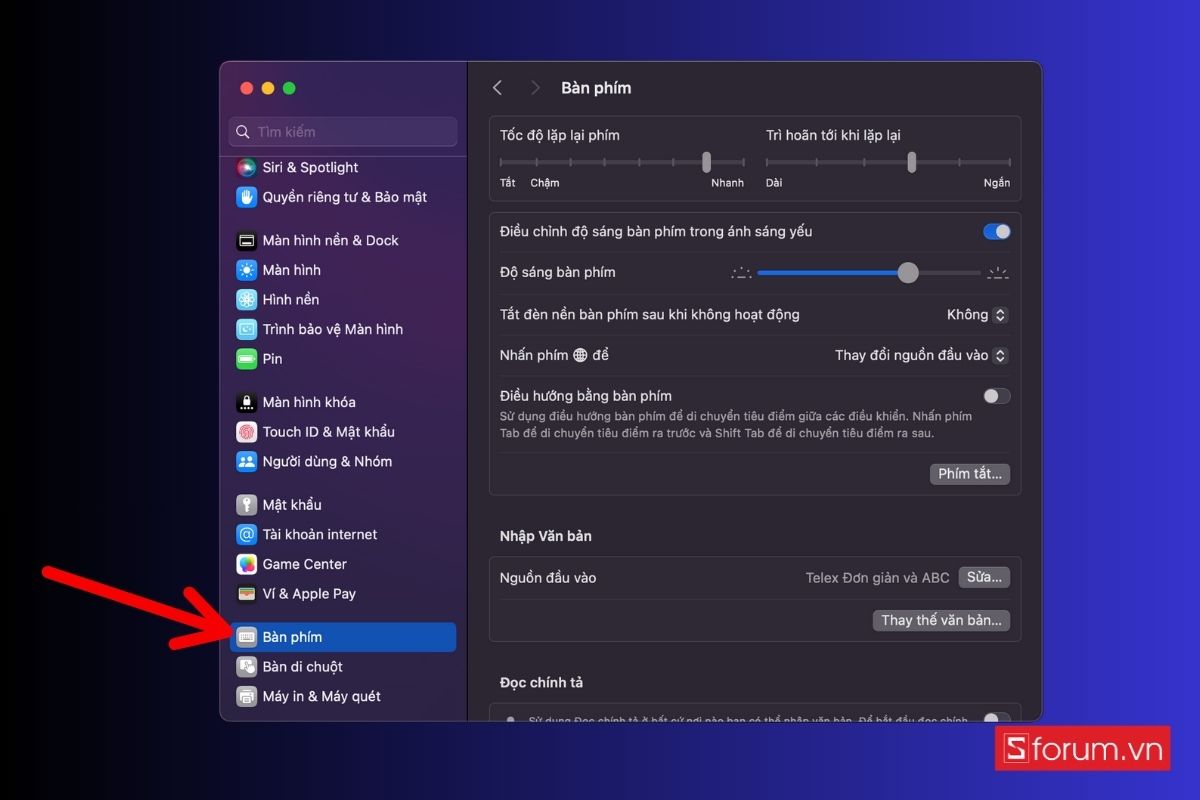
Bước 3: Mở mục Input Sources
- Tiếp theo, trong phần Keyboard, bạn chọn Input Sources để xem danh sách các bộ gõ hiện có trên máy.
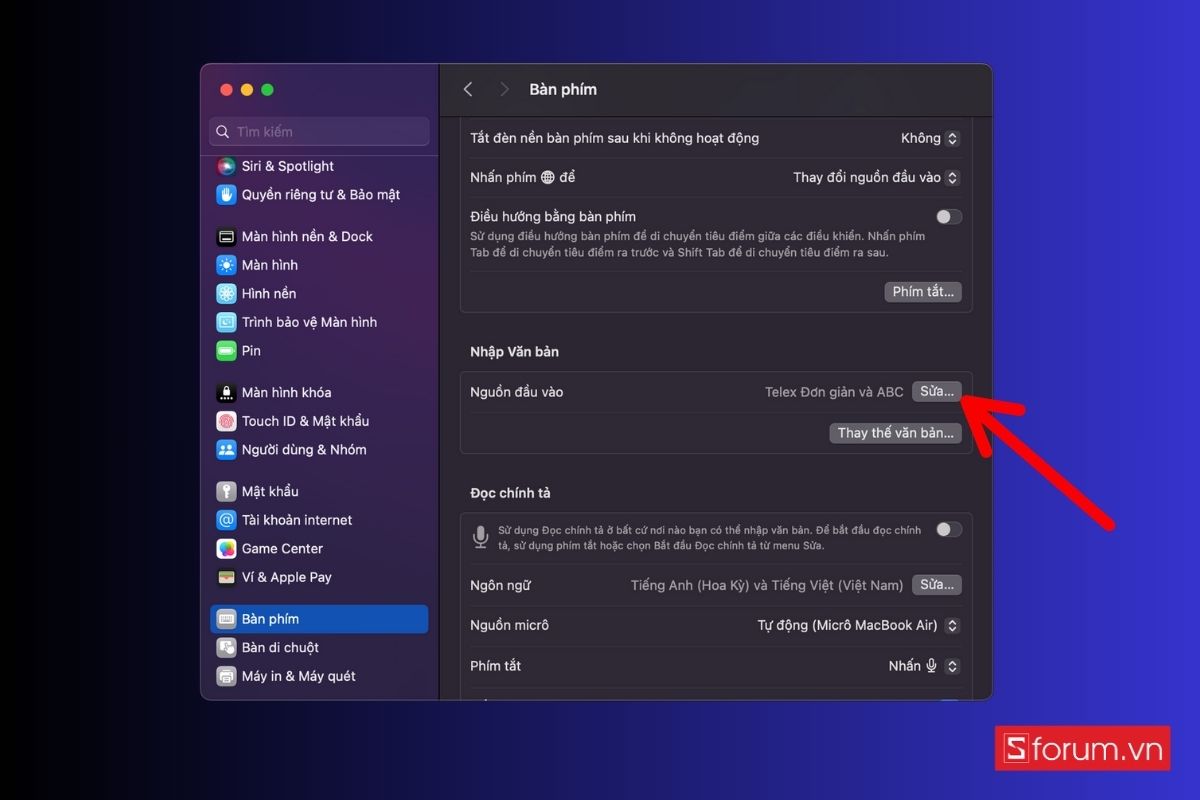
Bước 4: Kiểm tra xem đã có bộ gõ “Vietnamese” hay chưa
- Quan sát danh sách trong Input Sources. Nếu bạn thấy xuất hiện “Vietnamese”, nghĩa là bộ gõ tiếng Việt đã được thêm. Nếu chưa có, hãy tiếp tục với các phần sau để thêm mới.
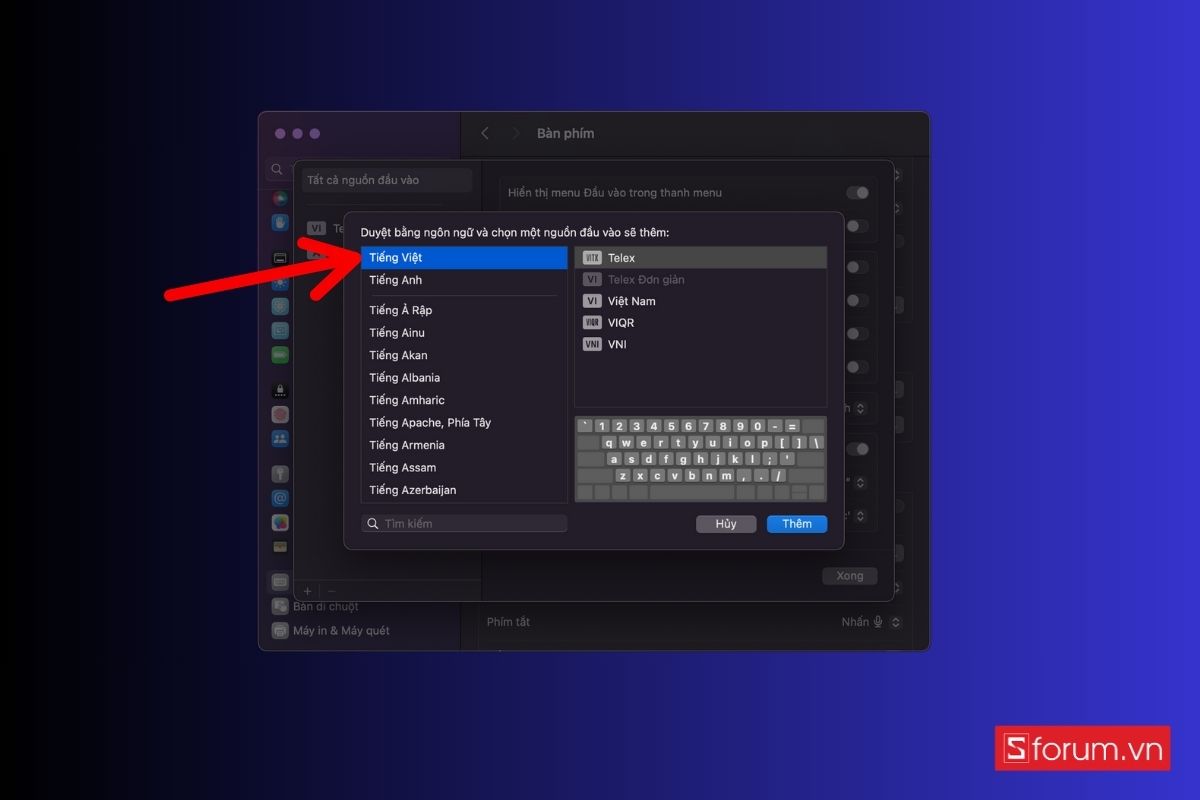
Cài đặt bộ gõ GoTiengViet trên MacBook
Nếu bộ gõ mặc định của macOS vẫn chưa ổn định, bạn có thể cài đặt GoTiengViet – bộ gõ tiếng Việt phổ biến, nhẹ và tương thích tốt với hầu hết ứng dụng trên macOS. Dưới đây là hướng dẫn chi tiết từng bước:
Bước 1: Tải phần mềm GoTiengViet
- Trước hết, hãy truy cập trang web chính thức của GoTiengViet tại https://trankynam.com/gotv hoặc tìm kiếm cụm từ “GoTiengViet cho macOS” trên Google. Sau đó, nhấn Tải về cho macOS để bắt đầu tải bộ cài đặt về máy.
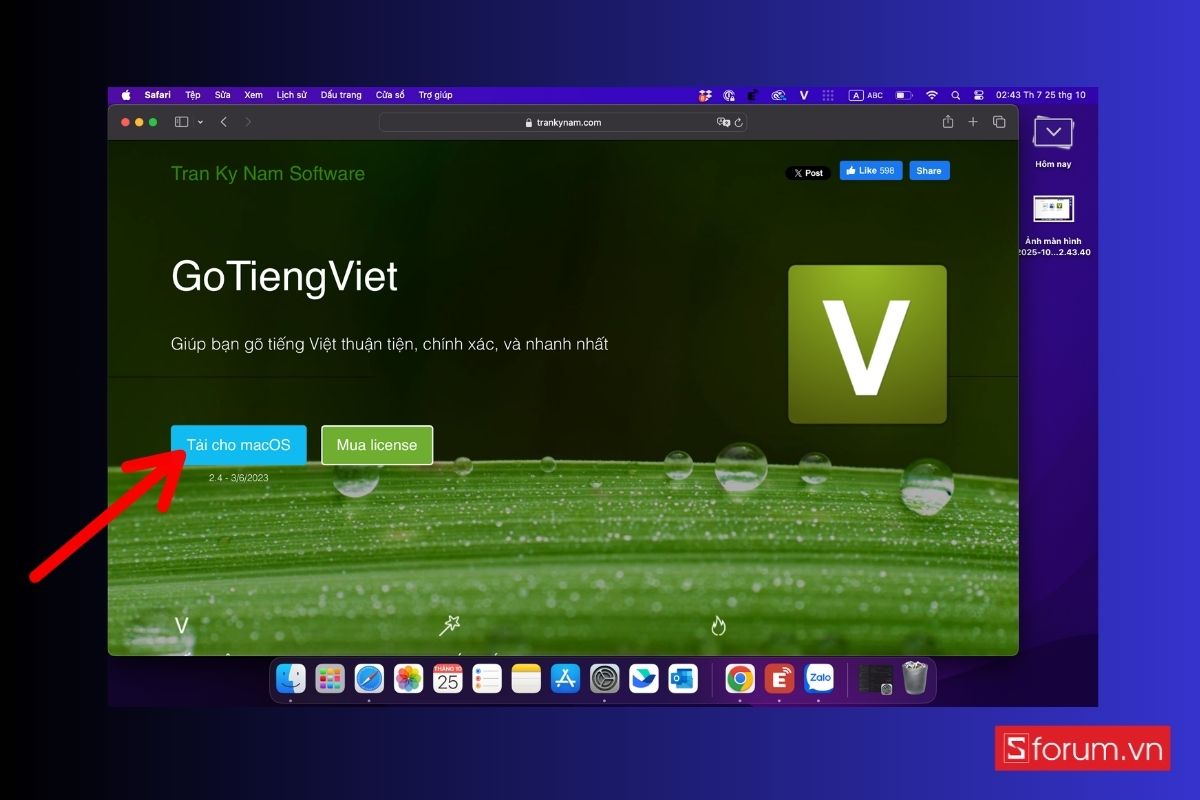
Bước 2: Cài đặt GoTiengViet lên MacBook
- Khi file tải về hoàn tất, mở file .dmg vừa tải. Kéo biểu tượng GoTiengViet vào thư mục Applications (Ứng dụng).
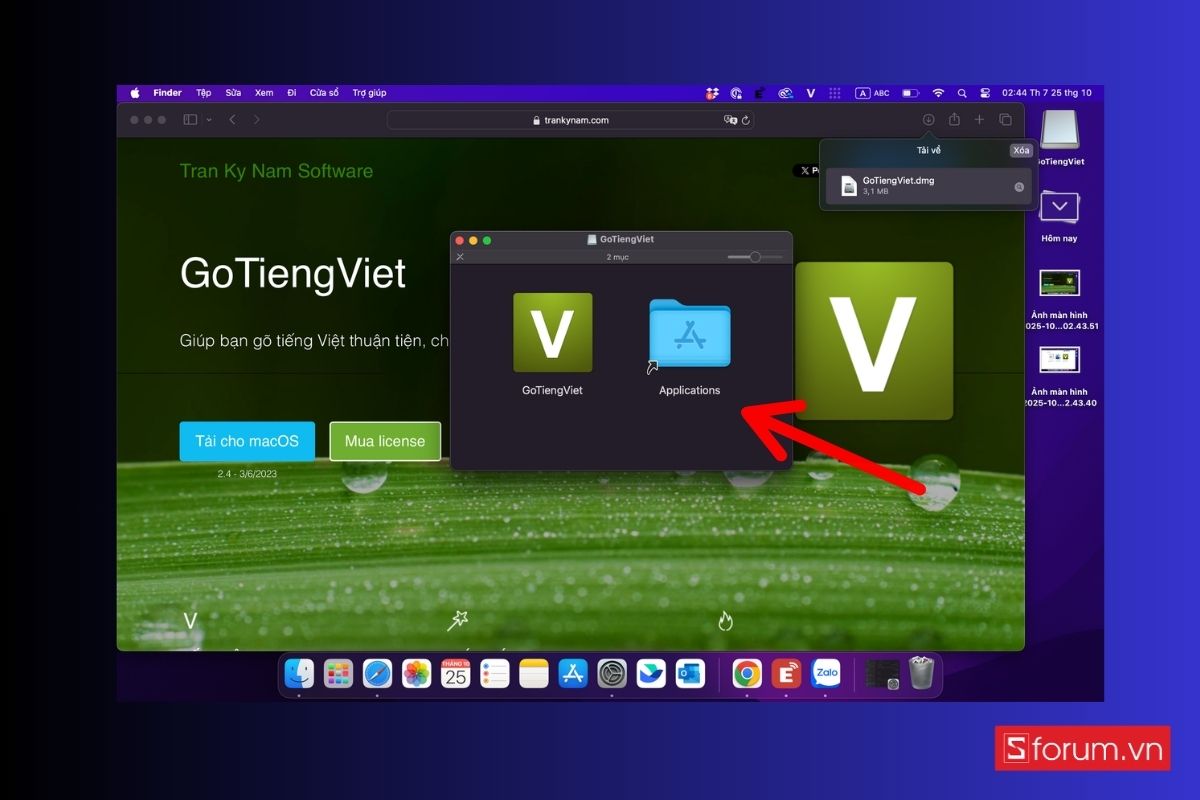
Bước 3: Mở phần Cài đặt hệ thống
- Nhấn vào biểu tượng Apple ở góc trên bên trái màn hình, rồi chọn System Settings (Cài đặt hệ thống) để mở bảng cài đặt chung của máy.
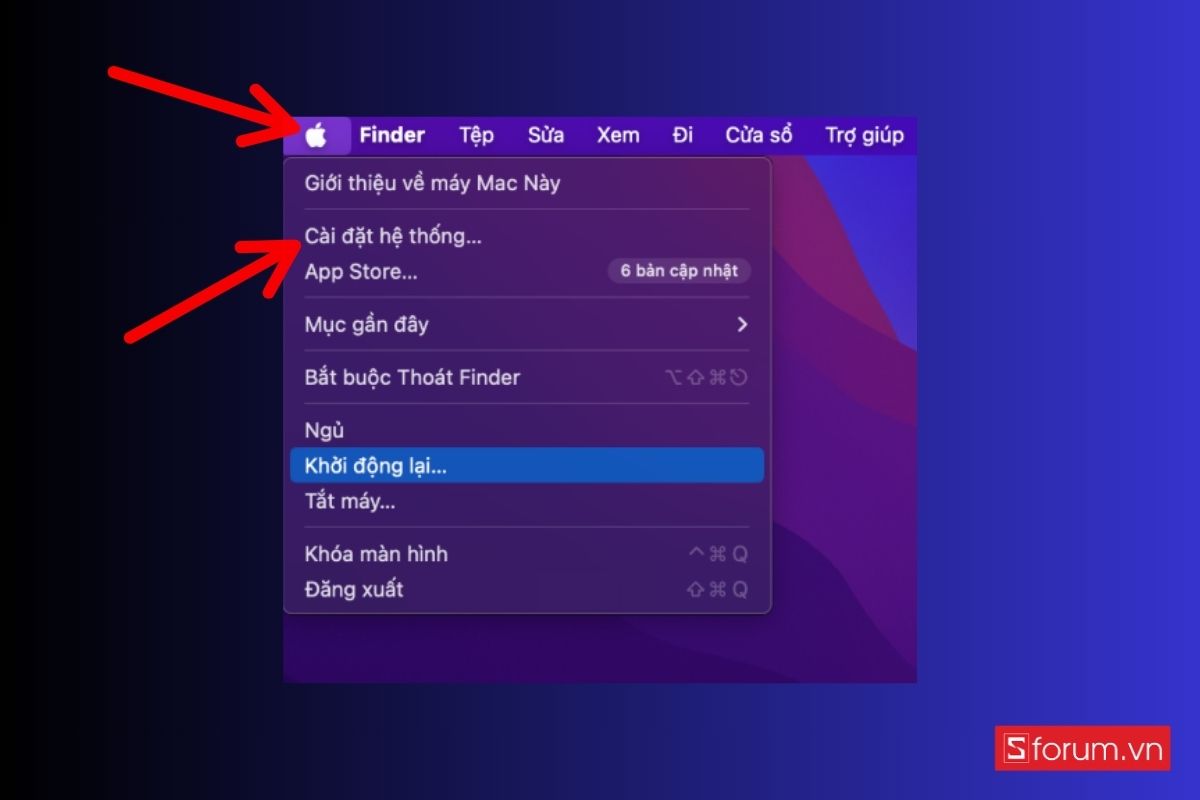
Bước 4: Truy cập phần Quyền riêng tư và bảo mật
- Trong danh sách ở thanh bên trái, bạn cuộn xuống và chọn Privacy & Security (Quyền riêng tư & bảo mật).
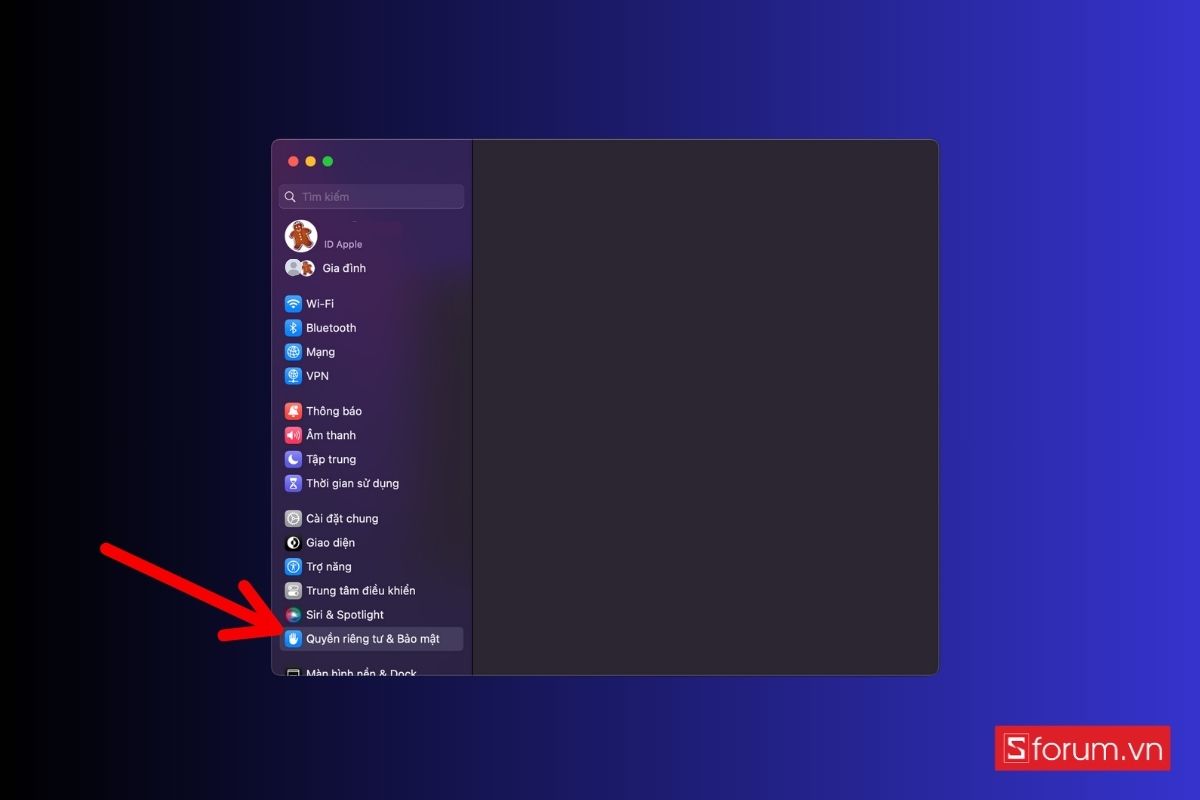
Bước 5: Mở mục Giám sát nhập liệu
- Tiếp tục cuộn xuống cho đến khi thấy mục Input Monitoring (Giám sát nhập liệu), rồi nhấn vào đó.
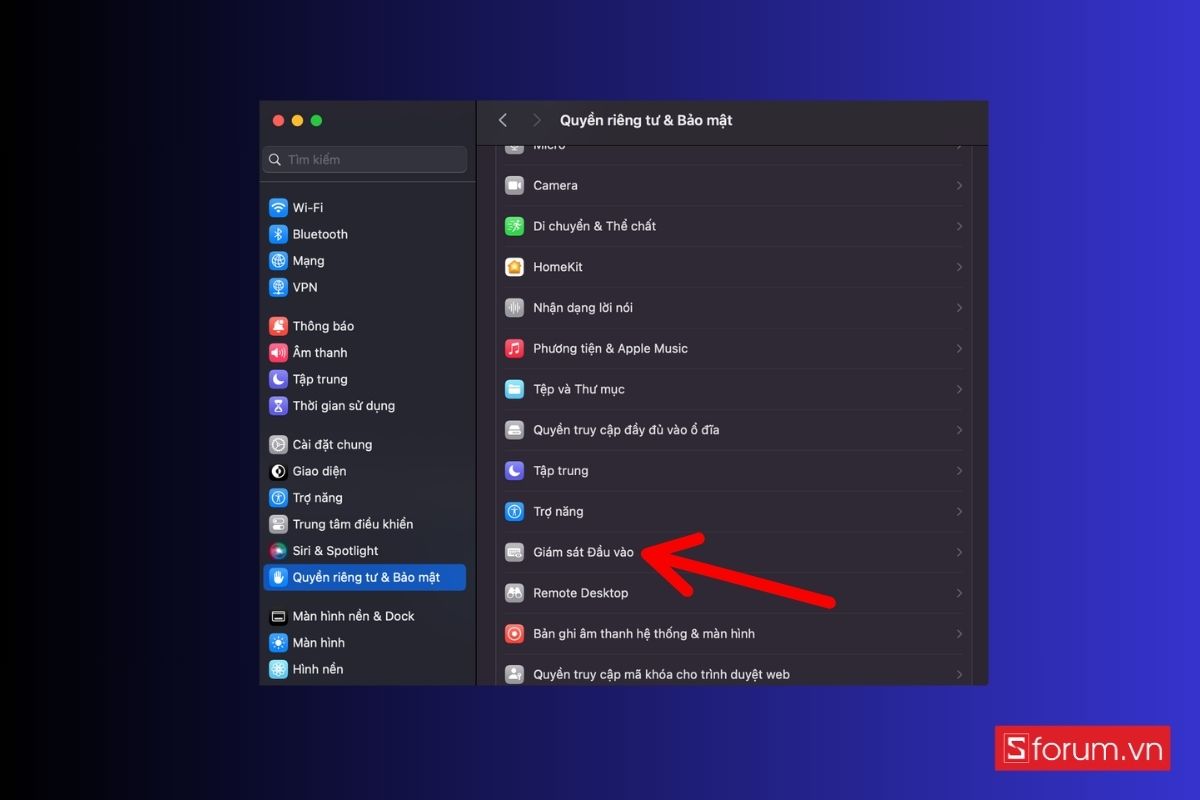
Bước 6: Cấp quyền cho GoTiengViet hoạt động
- Tìm GoTiengViet trong danh sách và bật công tắc bên cạnh tên ứng dụng để cấp quyền sử dụng. Nếu hệ thống yêu cầu, hãy chọn Quit & Reopen (Thoát và mở lại) để hoàn tất việc cấp quyền.
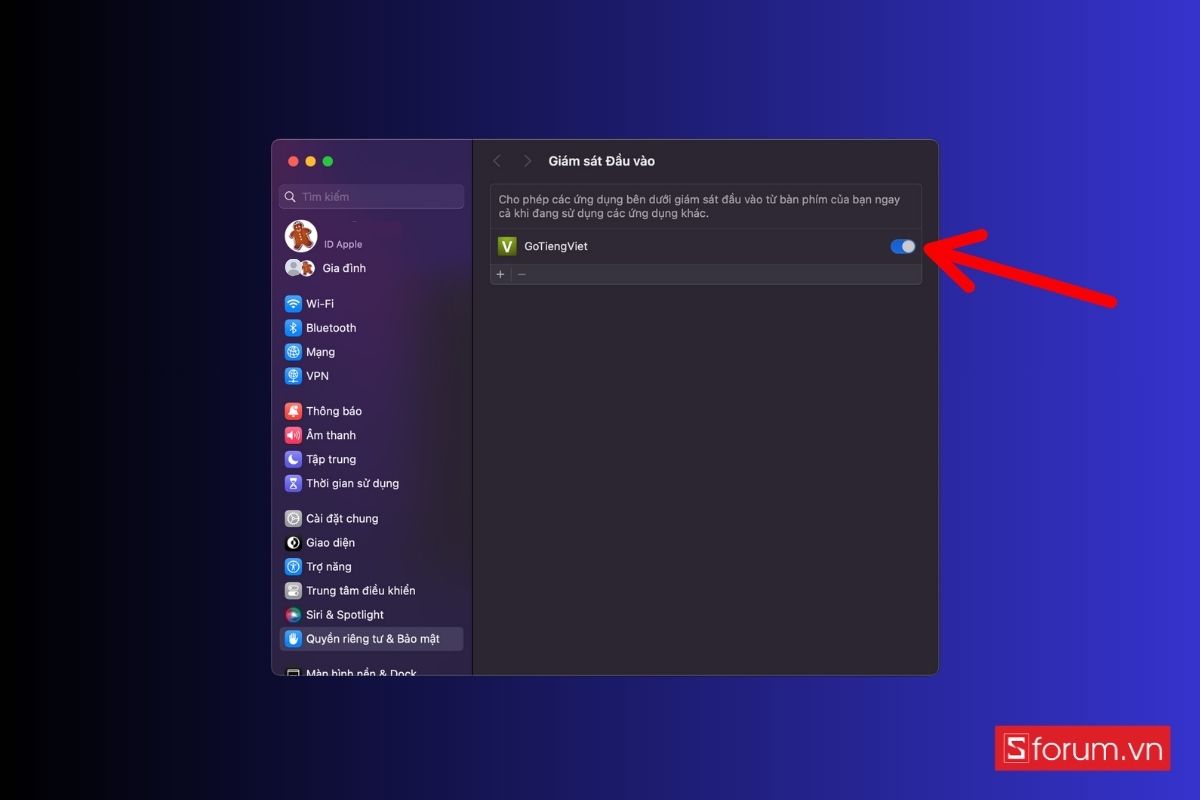
Cài đặt bộ gõ tiếng Việt EVKey trên MacBook
EVKey là bộ gõ tiếng Việt nhẹ, dễ sử dụng và tương thích tốt với hầu hết các phiên bản macOS. Dưới đây là hướng dẫn chi tiết giúp bạn cài đặt và kích hoạt EVKey đúng cách.
Bước 1: Tải EVKey
- Trước hết, mở Safari hoặc Google Chrome trên MacBook. Sau đó, nhập địa chỉ evkeyvn.com vào thanh tìm kiếm để truy cập trang web chính thức của EVKey. Khi vào trang web, cuộn xuống mục Tải EVKey cho macOS, nhấn Download (Tải xuống) và chờ hệ thống tải hoàn tất.
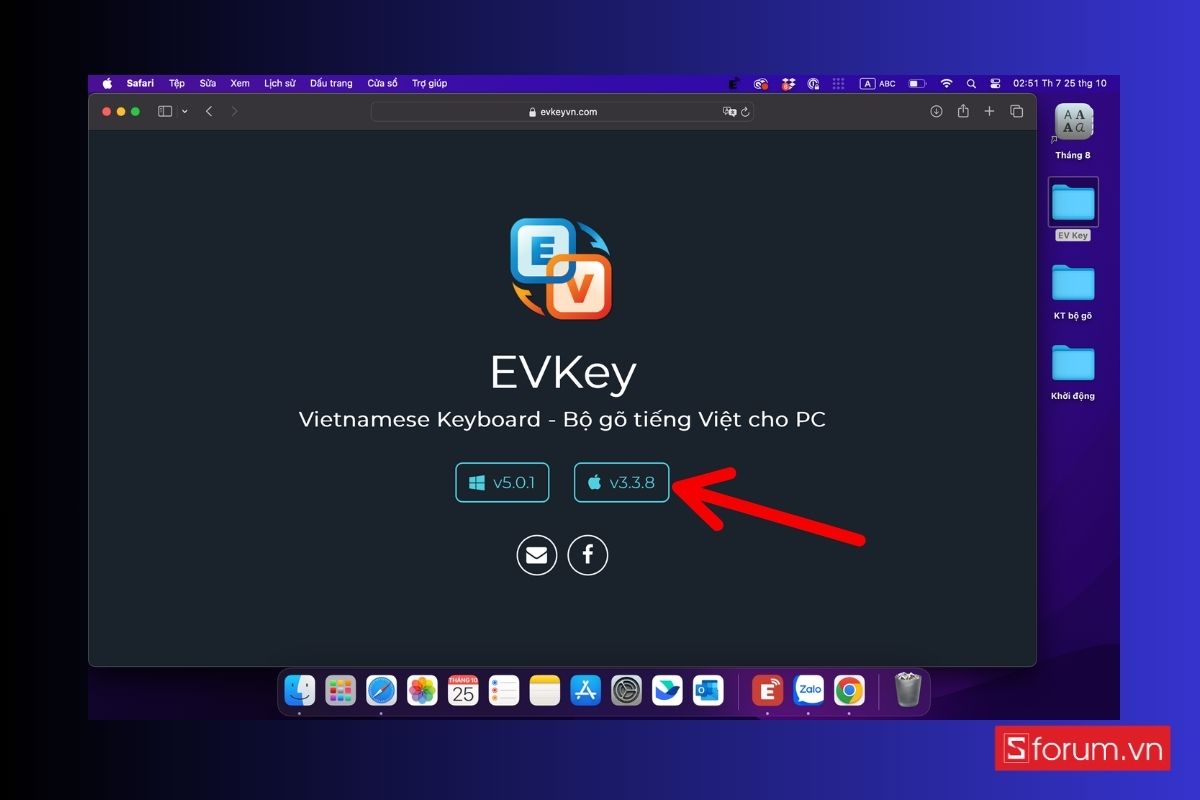
Bước 2: Giải nén và mở ứng dụng EVKey
- Sau khi tải xong, mở Finder → Downloads (Tải về) và tìm tệp EVKey.zip. Nhấp đúp để hệ thống tự động giải nén, rồi mở thư mục mới được tạo ra.
- Tiếp theo, nhấp đúp vào biểu tượng EVKey để khởi động ứng dụng. Nếu macOS cảnh báo “Ứng dụng được tải từ Internet”, bạn chỉ cần chọn Open (Mở) để xác nhận.
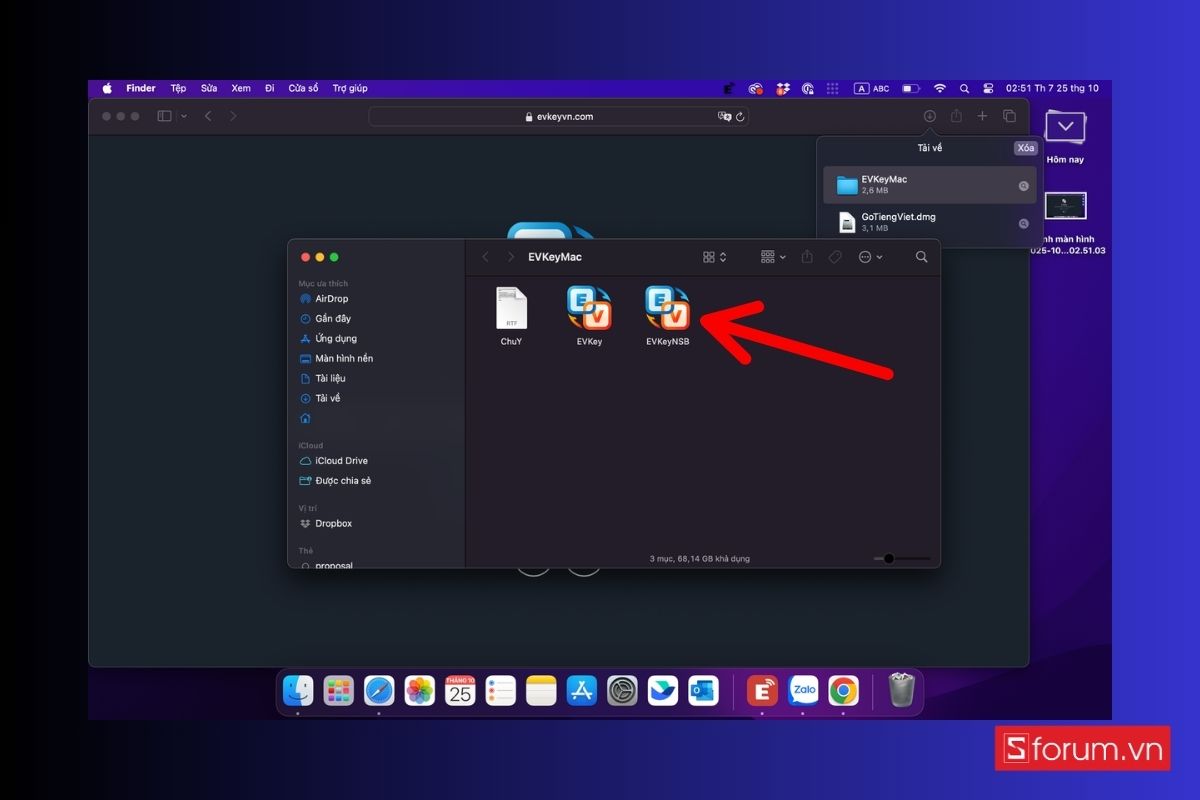
Bước 3: Mở phần Cài đặt hệ thống
- Nhấn vào biểu tượng Apple ở góc trên bên trái màn hình, rồi chọn System Settings (Cài đặt hệ thống) để mở bảng cài đặt chung của máy.
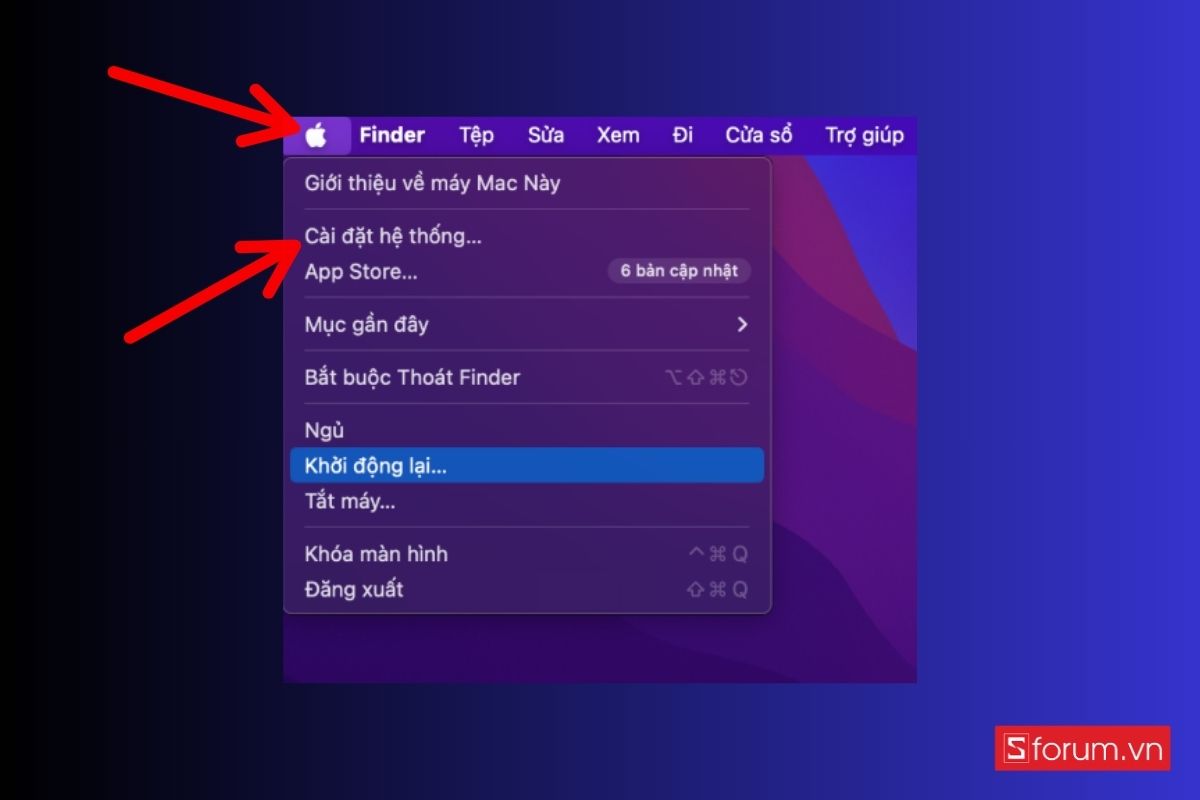
Bước 4: Mở Quyền riêng tư và bảo mật
- Trong danh sách ở thanh bên trái, bạn cuộn xuống và chọn Privacy & Security (Quyền riêng tư & bảo mật).
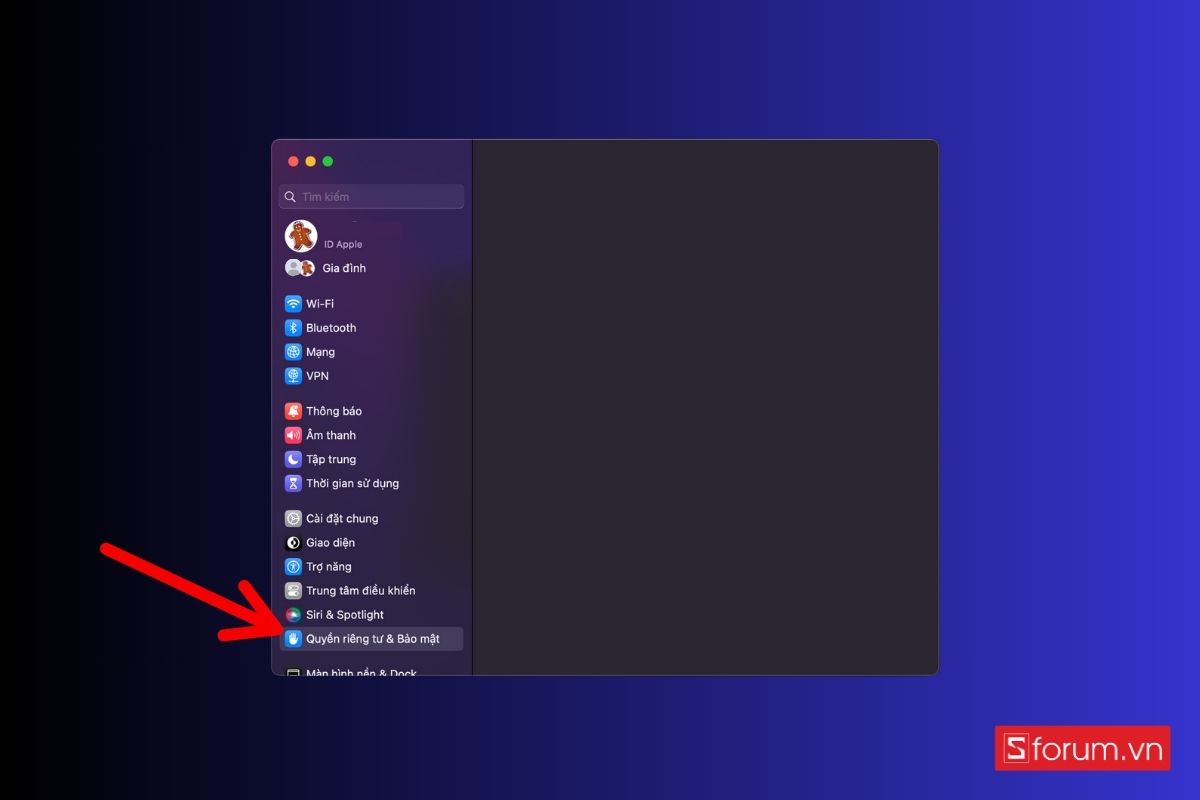
Bước 5: Mở Giám sát nhập liệu
- Tiếp tục cuộn xuống cho đến khi thấy mục Input Monitoring (Giám sát nhập liệu), rồi nhấn vào đó. Tại đây, bạn sẽ thấy danh sách các ứng dụng được phép giám sát và điều khiển bàn phím.
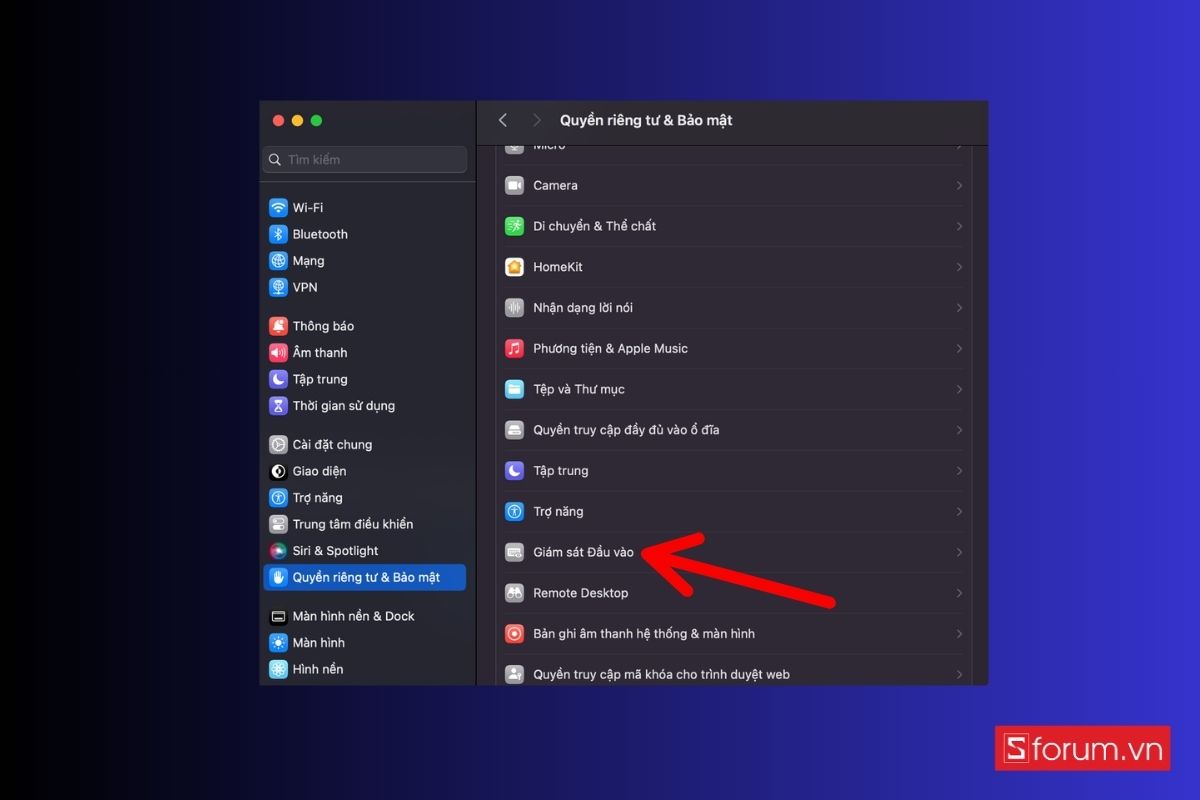
Bước 6: Cấp quyền cho EVKey hoạt động
- Tìm EVKey trong danh sách và bật công tắc bên cạnh tên ứng dụng để cấp quyền sử dụng. Nếu hệ thống yêu cầu, hãy chọn Quit & Reopen (Thoát và mở lại) để hoàn tất việc cấp quyền.
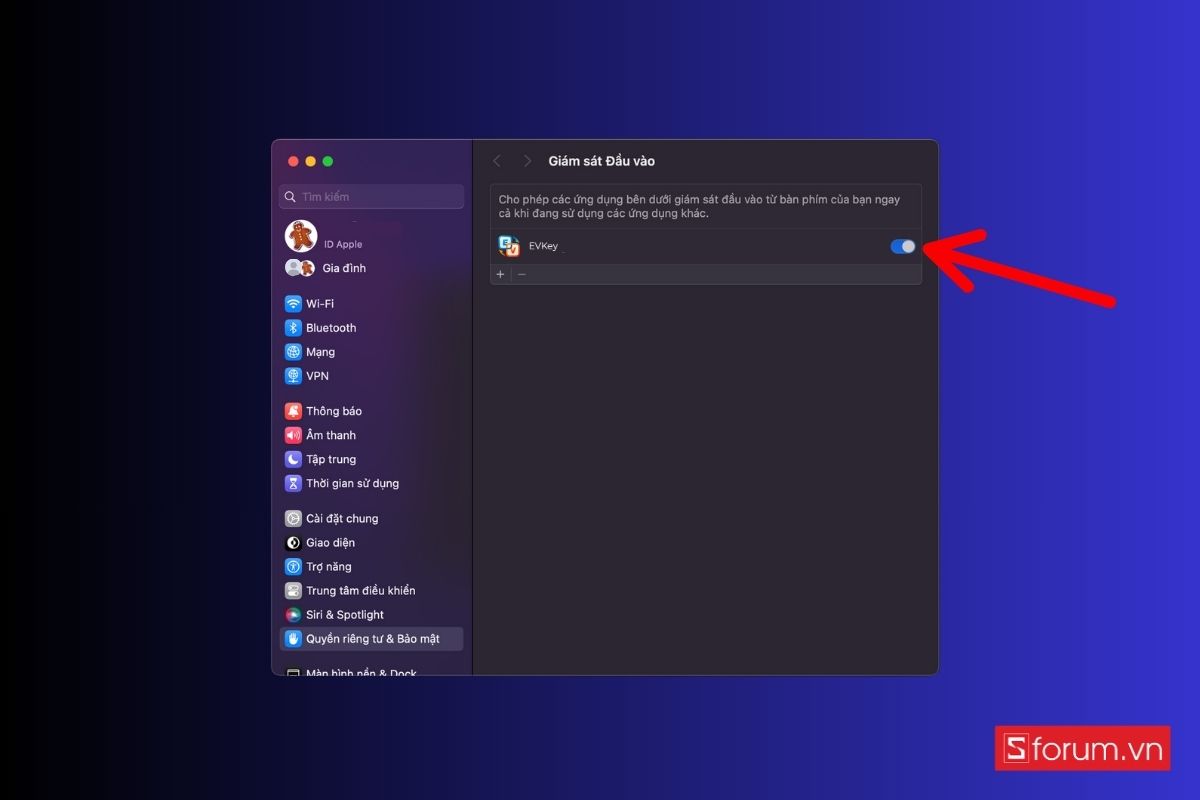
Cập nhật hệ thống driver
Bước 1: Truy cập mục General
- Trước tiên, nhấn vào biểu tượng Apple ở góc trên bên trái màn hình, rồi chọn System Settings (Cài đặt hệ thống). Khi cửa sổ cài đặt mở ra, nhìn sang thanh bên trái và chọn General (Cài đặt chung).
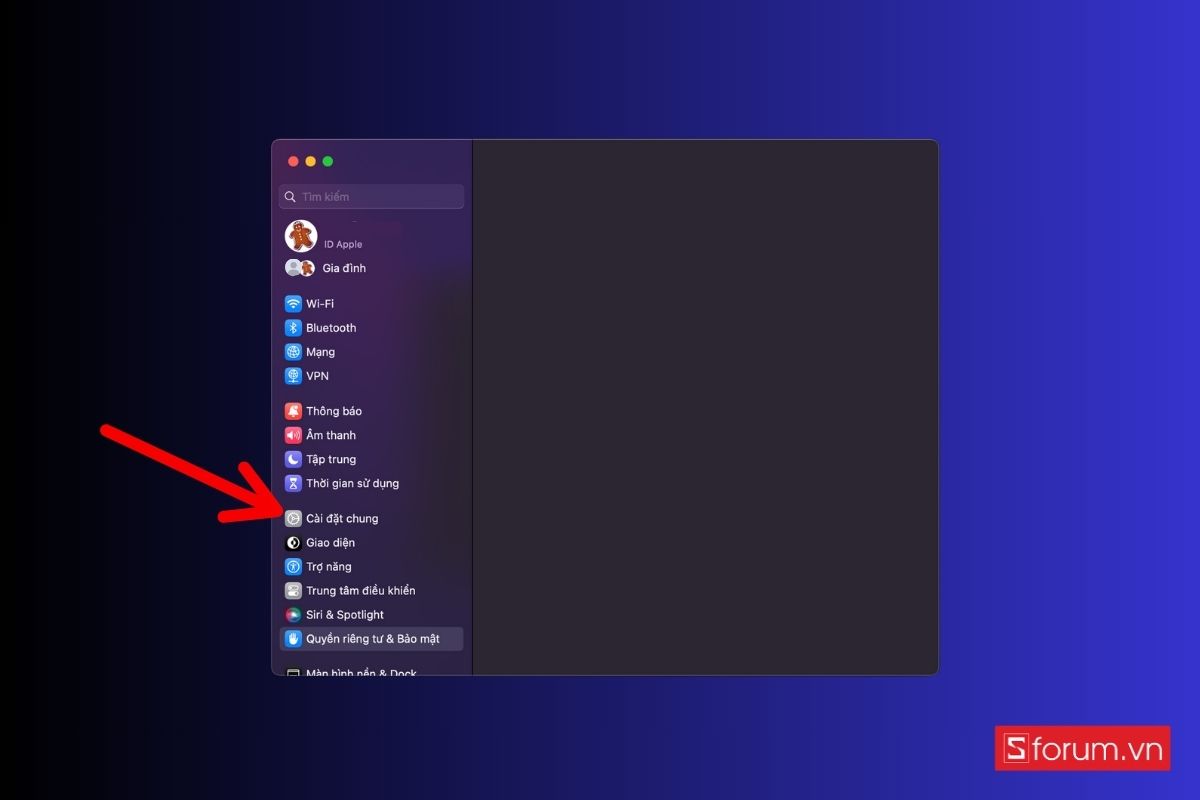
Bước 2: Mở Software Update
- Tiếp theo, trong phần General, nhấn vào Software Update (Cập nhật phần mềm). macOS sẽ tự động kiểm tra xem có bản cập nhật nào mới hơn hay không.
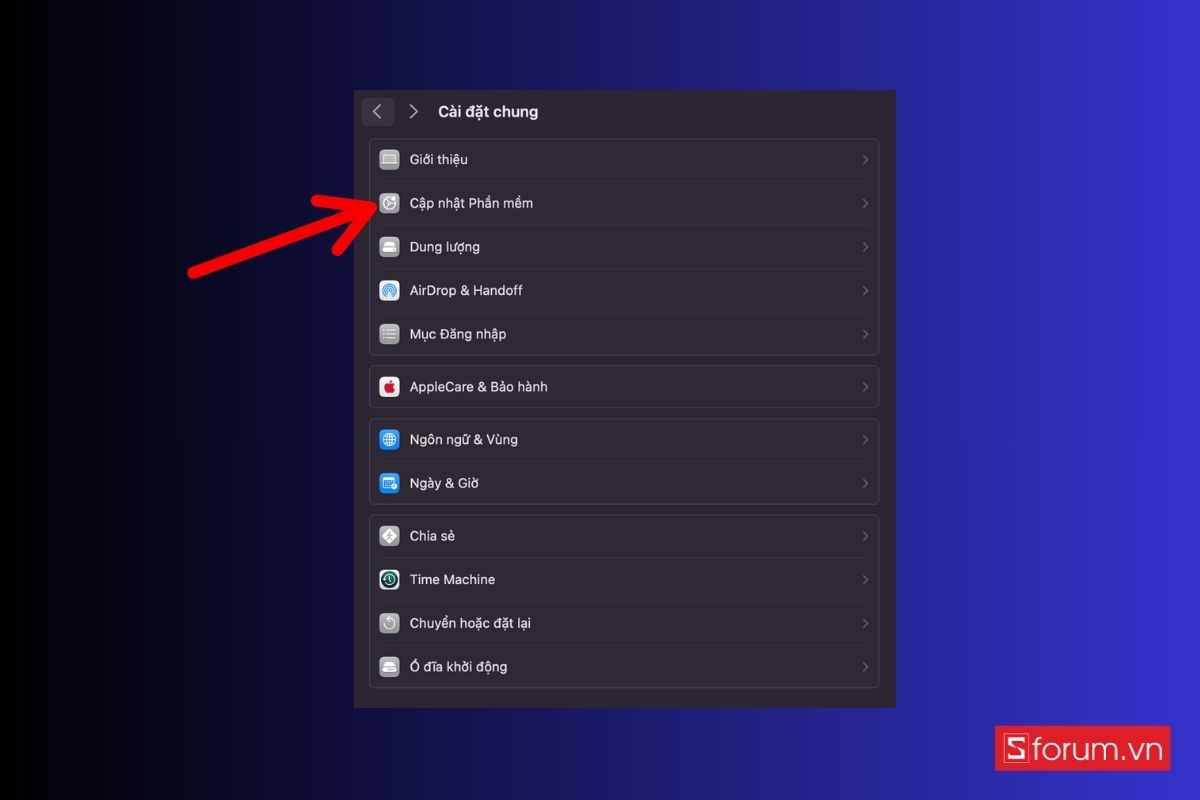
Lưu ý: Hãy đảm bảo MacBook của bạn đang được kết nối Internet ổn định để quá trình kiểm tra diễn ra nhanh chóng.
Bước 3: Tải xuống và cài đặt bản cập nhật mới nhất
Nếu có bản cập nhật khả dụng, bạn nhấn Update Now (Cập nhật ngay) để tải và cài đặt. Tùy vào dung lượng bản cập nhật và tốc độ mạng, quá trình này có thể mất vài phút đến hàng chục phút. Trong lúc này, hãy đảm bảo MacBook vẫn đang được cắm sạc để tránh gián đoạn.
Sau khi cài đặt xong, macOS sẽ yêu cầu bạn khởi động lại (Restart) để hoàn tất. Hãy nhấn Restart Now và đợi máy khởi động lại hoàn toàn.
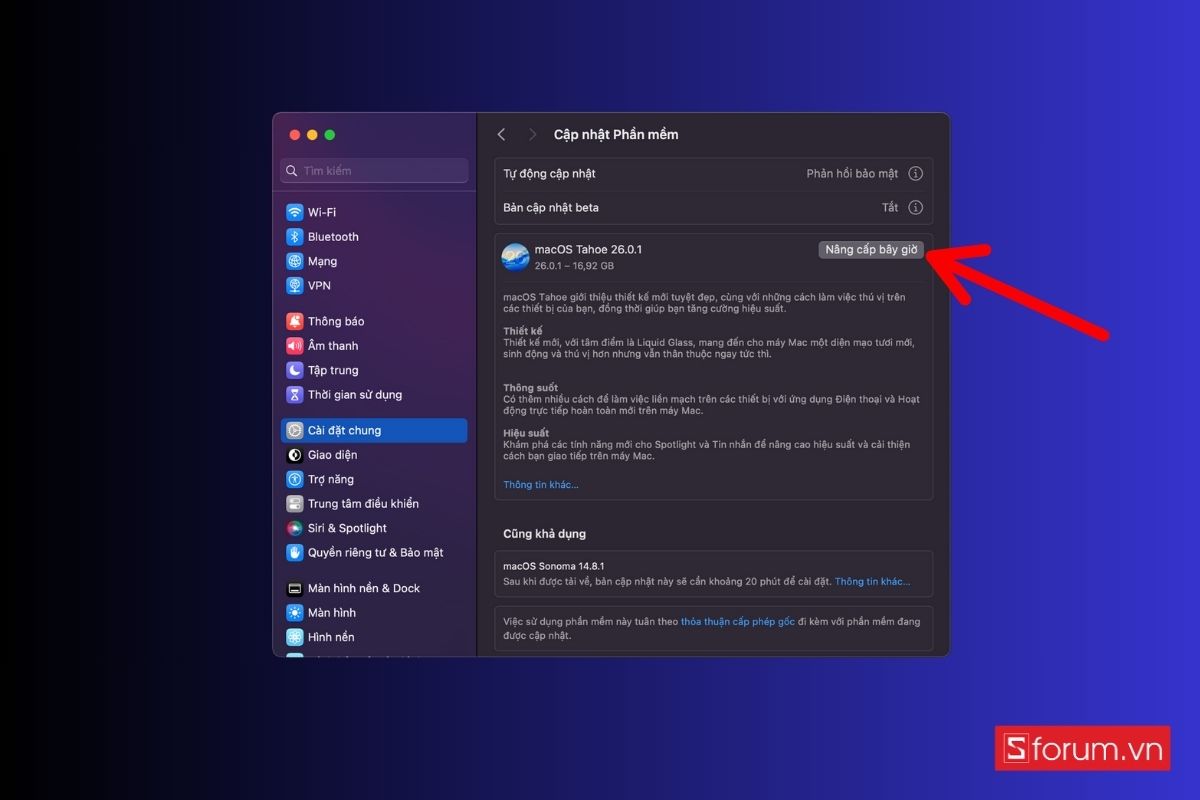
Kiểm tra bàn phím vật lý
Nếu tất cả các cách trên đều không có hiệu quả, rất có thể bàn phím vật lý bị lỗi hoặc kẹt phím. Bạn hãy thử gõ bằng bàn phím rời hoặc sử dụng bàn phím ảo trên màn hình. Nếu bàn phím ngoài gõ bình thường, có nghĩa bàn phím chính của máy đã gặp vấn đề.
Trong trường hợp này, bạn nên vệ sinh bàn phím hoặc mang máy đến trung tâm bảo hành Apple để kiểm tra phần cứng. Việc xác định rõ lỗi vật lý hay phần mềm sẽ giúp bạn tránh mất thời gian và chi phí sửa chữa không cần thiết.
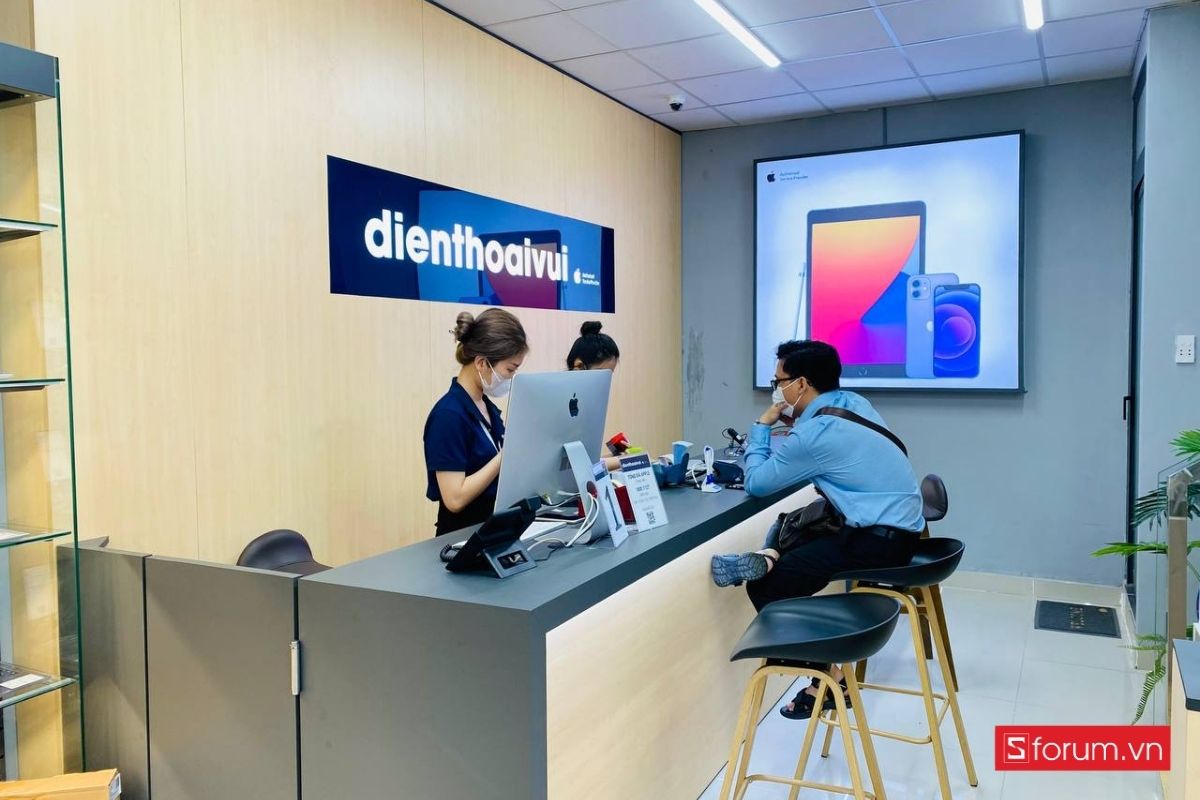
Những lưu ý để gõ tiếng Việt ổn định trên MacBook
Để tránh gặp lại lỗi gõ tiếng Việt trong quá trình sử dụng, bạn có thể ghi nhớ và áp dụng một số lưu ý quan trọng sau:
- Luôn cập nhật macOS lên phiên bản mới nhất: Các bản cập nhật thường đi kèm với bản vá và tối ưu cho hệ thống, giúp bộ gõ hoạt động ổn định hơn.
- Chỉ sử dụng một bộ gõ duy nhất: Việc cài nhiều bộ gõ (như EVKey, GoTiengViet, hoặc bộ gõ mặc định) cùng lúc có thể gây xung đột khiến máy bị lỗi dấu hoặc không gõ được.
- Kiểm tra nguồn nhập liệu (Input Source) thường xuyên: Hãy bật biểu tượng Input trên thanh menu để dễ dàng theo dõi và chuyển đổi giữa tiếng Việt và tiếng Anh để tránh việc gõ nhầm ngôn ngữ.
- Hạn chế lỗi khi dùng ứng dụng web: Nếu gặp lỗi khi gõ trong Chrome hoặc Google Docs, hãy thử chuyển sang Safari hoặc cập nhật trình duyệt lên phiên bản mới nhất.
- Khởi động lại định kỳ: Thỉnh thoảng, bạn nên khởi động lại MacBook để làm mới hệ thống, giúp giảm khả năng xảy ra lỗi do xung đột phần mềm.
- Không thay đổi bộ gõ trong khi đang nhập văn bản: Việc chuyển đổi giữa các nguồn gõ trong lúc đang gõ có thể khiến dấu tiếng Việt bị lỗi hoặc mất ký tự.

Trên đây là hướng dẫn chi tiết giúp bạn xử lý lỗi gõ tiếng Việt trên MacBook nhanh và hiệu quả. Hy vọng bài viết này sẽ mang đến cho bạn những thông tin và thủ thuật MacBook hữu ích, cảm ơn đã theo dõi bài viết của Sforum!
- Xem thêm các bài liên quan: Máy tính - Laptop - Tablet
Câu hỏi thường gặp
Có cần cài thêm Unikey cho MacBook không?
Thực tế, macOS đã tích hợp sẵn bộ gõ tiếng Việt, nên bạn không bắt buộc phải cài thêm Unikey. Tuy nhiên, nếu bạn quen giao diện hoặc cách gõ của Unikey trên Windows, bạn vẫn có thể cài bản tương thích cho macOS như UniKey for Mac hoặc EVKey.
Những bộ gõ ngoài này thường có thêm chức năng tùy chỉnh phím tắt, chuyển đổi kiểu gõ nhanh, giúp quá trình nhập liệu linh hoạt và chính xác hơn, đặc biệt khi bạn thường xuyên gõ tiếng Việt chuyên nghiệp.
Vì sao MacBook không gõ được tiếng Việt có dấu dù đã cài EVKey?
Nguyên nhân phổ biến nhất là bạn chưa thêm nguồn nhập EVKey trong phần Input Sources của hệ thống hoặc chưa cấp quyền đầy đủ cho ứng dụng.
Cách bật/tắt nhanh bộ gõ tiếng Việt trên macOS?
Bạn có thể chuyển nhanh giữa tiếng Việt và tiếng Anh trên MacBook bằng vài cách đơn giản dưới đây:
- Dùng phím tắt Control + Space: Nhấn Control + Space để bật hoặc tắt nhanh bộ gõ tiếng Việt. Nếu phím tắt không hoạt động, bạn vào System Settings → Keyboard → Keyboard Shortcuts → Input Sources để kiểm tra và bật lại tùy chọn Select the previous input source.
- Sử dụng phím Fn hoặc Globe: Trên các dòng MacBook mới, bạn chỉ cần nhấn phím Fn hoặc Globe ở góc trái dưới bàn phím để đổi ngôn ngữ nhập liệu. Cách này rất tiện khi bạn muốn thao tác nhanh mà không cần dùng tổ hợp phím.
- Chuyển bằng biểu tượng trên thanh menu: Nếu bạn thích thao tác bằng chuột, bật tùy chọn “Show Input menu in Menu Bar” trong Keyboard → Input Sources. Khi biểu tượng ngôn ngữ (cờ hoặc chữ) xuất hiện ở góc phải màn hình, chỉ cần nhấp vào đó để chọn Vietnamese hoặc English.





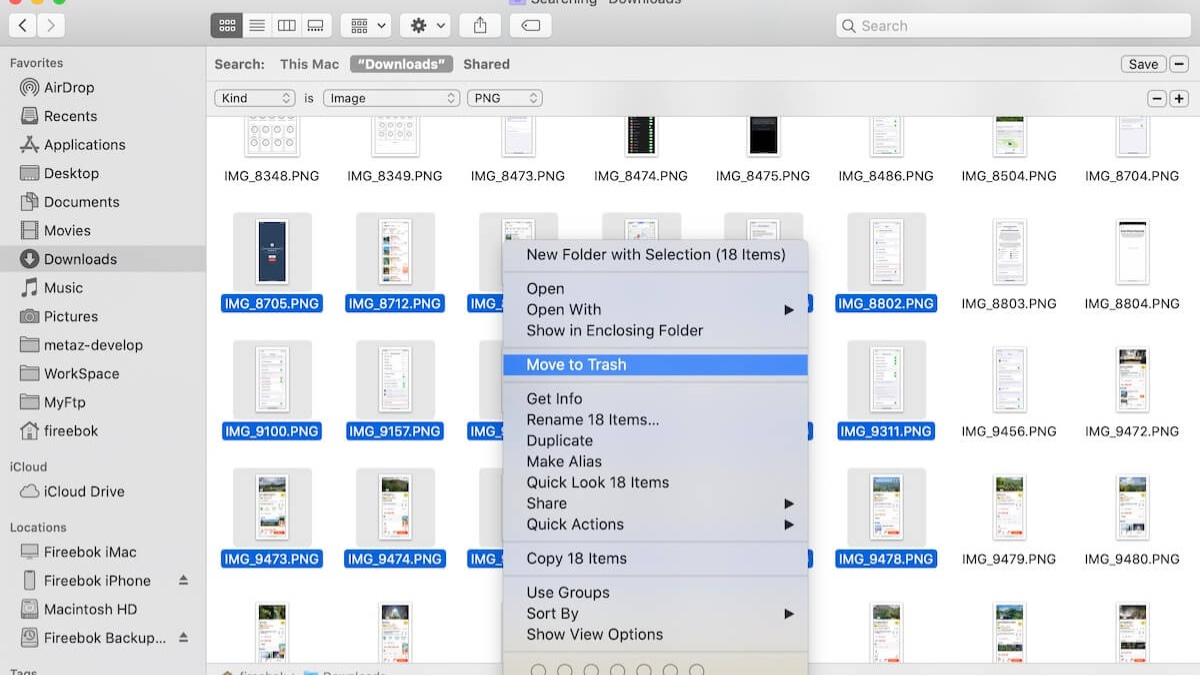

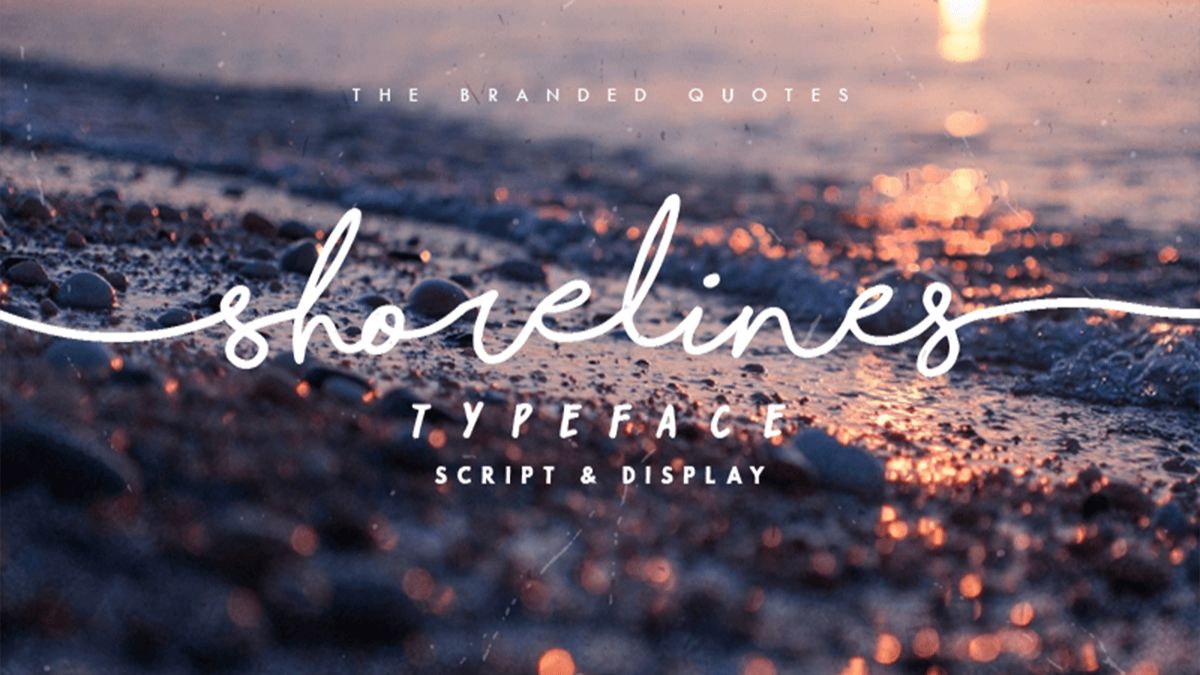
Bình luận (0)